

ブログを始めてみようかな。
WordPressっていうのが良いらしいけど、どうやればいいんだろ?
という、初めてWordPressでブログを作成する方向けの記事です。
これからブログを始めるならWordPressがおススメです。
僕自身もこれまで複数のWordPressブログを作成してきました。当サイトもWordPressで作成しています。
立ち上げまでの手順についてそこそこ詳しくなってきたのでまとめておきます。
概要:WordPressを使ったブログの始め方
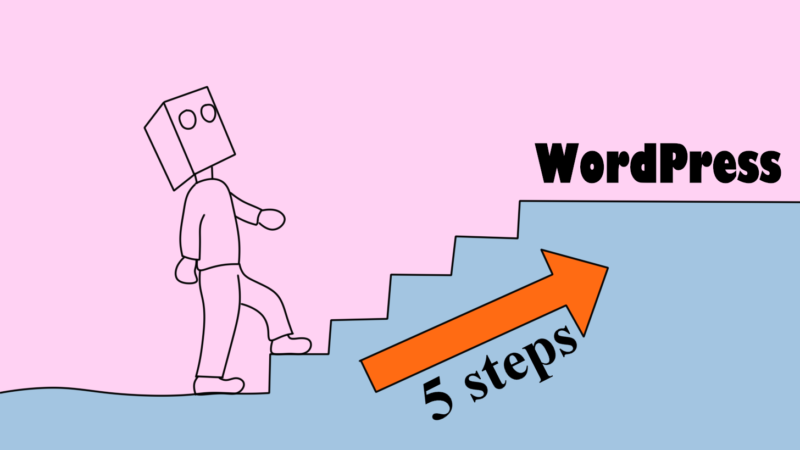
ざっくりとした手順は以下の通りです。ひとつひとつ解説していくので、レッツチャレンジ!
本記事の内容
- 手順1:ドメイン取得
- 手順2:サーバーレンタル
- 手順3:ドメインとサーバーの紐づけ(※ここが少しややこしい)
- 手順4:WordPressのインストール
- 手順5:WordPressテーマの設定
手順1:ドメイン取得
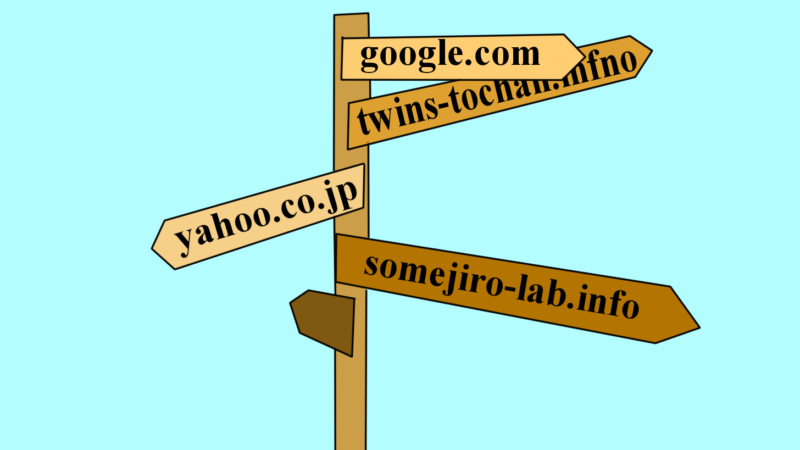
ドメインとはネット上の住所みたいなものです。
当ブログのURLを見ると「somejiro-lab.info」というのがありますね、それです。まずはこの住所を購入する必要があります。
特にどこで購入しても大差ないですが、後述するレンタルサーバーと連携しやすいのでムームードメインでドメイン取得しましょう。
ドメイン名はこだわりどころ
ドメイン名は好きに設定できるのでこだわりをみせましょう。とはいっても、日本語ドメインはオススメできません。アルファベットを使いましょう。
またドメイン名の末尾はたくさんあります。例えば当ブログでは[.info]です。他にも[.com], [.co.jp], [.net], [.org] などなど、いくつもの種類があります。
基本的にはこれによる集客力なんて大差ありません。なので末尾の意味別に選んだり、価格も異なるので安さで選んだりしても良いと思います。
ちなみに[.info]は情報系のドメイン名末尾で、割と安かったので採用しました(笑)。
手順2:サーバーレンタル

サーバーとは作ったブログなどのデータを置く場所です。レンタルするのが一般的です。
無料のレンタルサーバーも存在しますが、
- WordPressの設置に専門知識が必要
- そもそもWordPressが置けない場合もある
- サーバーの接続速度が遅い
- サポートがほとんどない
などのデメリットがあるので、初心者の方にはオススメしません。
有料レンタルサーバーですが、ムームードメインでドメインを取得した初心者の方には、ロリポップがベストです。
ロリポップはレンタルサーバーの超大手です。僕もロリポップでレンタルしています(2020年4月時点)。
ムームードメインとロリポップは経営会社が同じで、システム連携もしているため紐づけがとても楽に済みます(あとで詳しく)。
またロリポップのFAQがムームードメインを前提としたものも多いので、困った時もアンサーを見つけやすいのがポイント。
選ぶプランによって接続速度や容量が異なりますが、一番人気とされている【スタンダートプラン】の12カ月版を選ぶのが良いでしょう。速度も容量も必要十分。
手順3:ドメインとサーバーの紐づけ
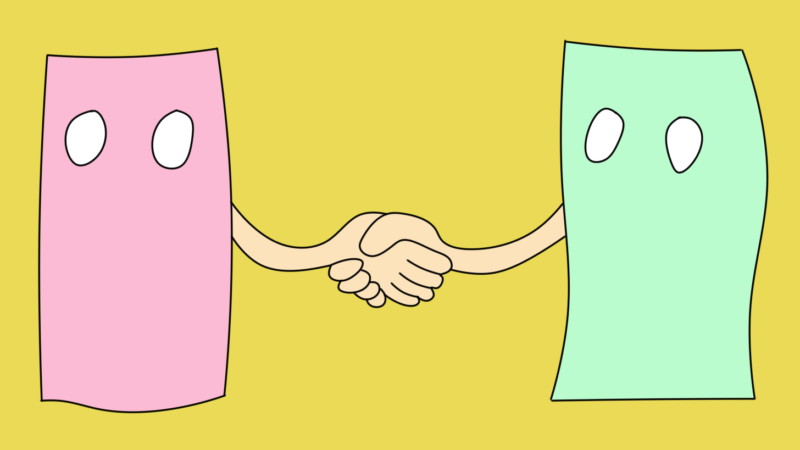
ムームードメインとロリポップの契約が完了したら、両者を紐づけします。
これについては
- DNS(ネームサーバー)の設定(ドメイン側)
- ドメインの追加設定(サーバー側)
で設定の変更が必要ですが、下記マニュアルに沿って設定していけば何とかなると思います。ちょっと大変ですが頑張りましょう!
≫ムームードメインで独自ドメインを取得した場合のDNS(ネームサーバー)設定
≫ロリポップでの独自ドメインの追加設定
注意点としては、設定が反映されるのに最長で72時間程かかる可能性があること。長い!なので一度設定したら気長に待ちましょう。
手順4:WordPressのインストール
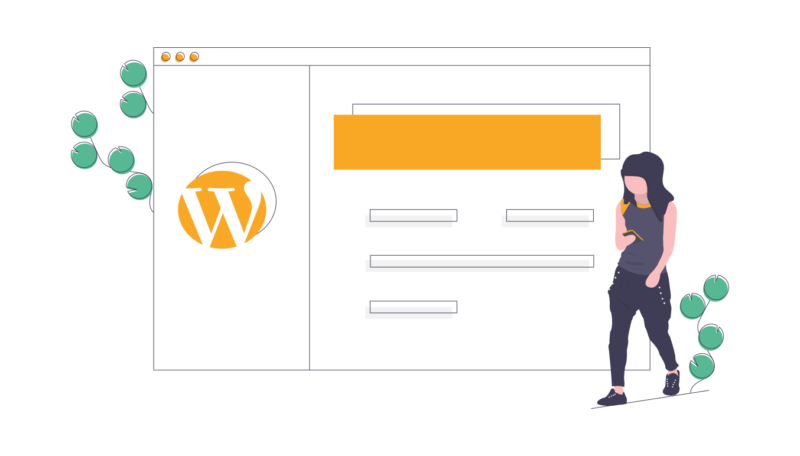
ここまで来たらあとは楽ちんです。なぜならロリポップでのWordPressインストールは超簡単だから。
その名も「簡単インストール」という機能があるのですぐに終わります。これがないとWordPressのインストールは結構大変です。
手順5:WordPressテーマの設定
WordPressにはテーマ(大枠のデザイン)が無数に種類があって、選ぶのも非常に大変です。
ということで当サイトでも利用していますが、とってもオススメのテーマをご紹介いたします。その名は「Cocoon(コクーン)」。
シンプルにして超多機能なので、後々やりたいと思ったことも簡単にできます。多機能だと初心者には解りづらかったりもしますが、Cocoonは初心者にも扱えるようになっており、またテーマの解説が充実しているので困った時もアンサーが見つかり易いですよ。
まとめ:アクセスアップや収益化を狙うなら
ここまでくればWordPressブログ開設ができたと言ってもOKです。どんどん記事の作成にチャレンジしていきましょう!
ブログで収益化をしたいならば、アフィリエイトサイトへの登録が必須です。オススメサイトはこちらのページで紹介しています。
またアクセスアップを狙っていきたい方はまずコチラのページを参考にしてください。


